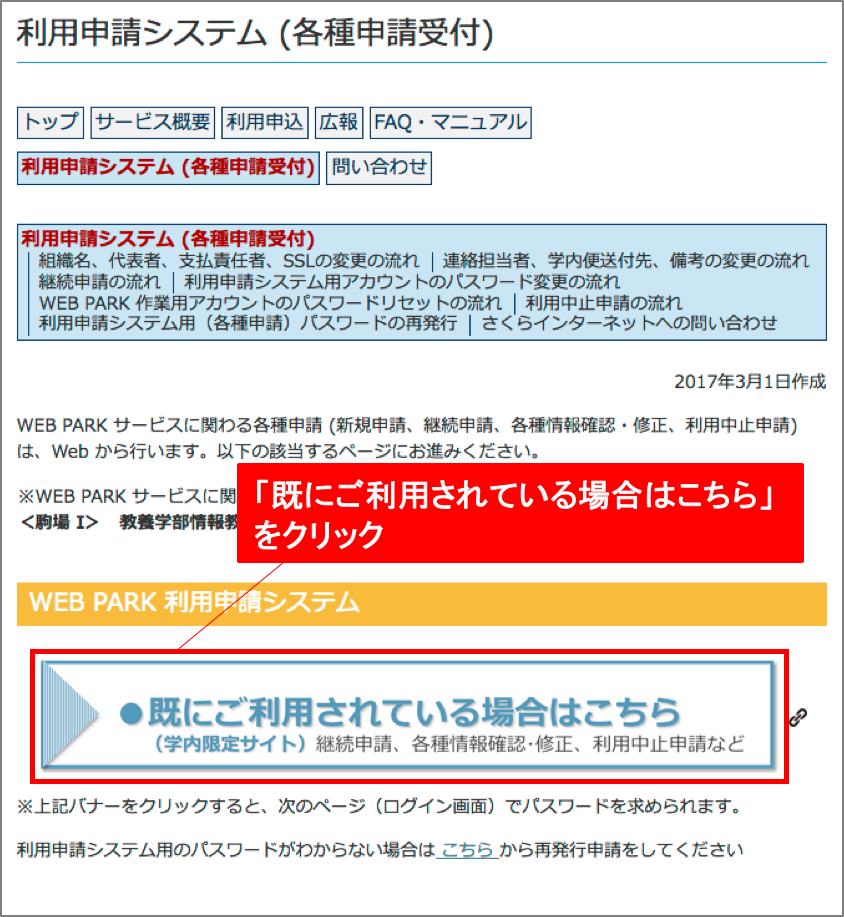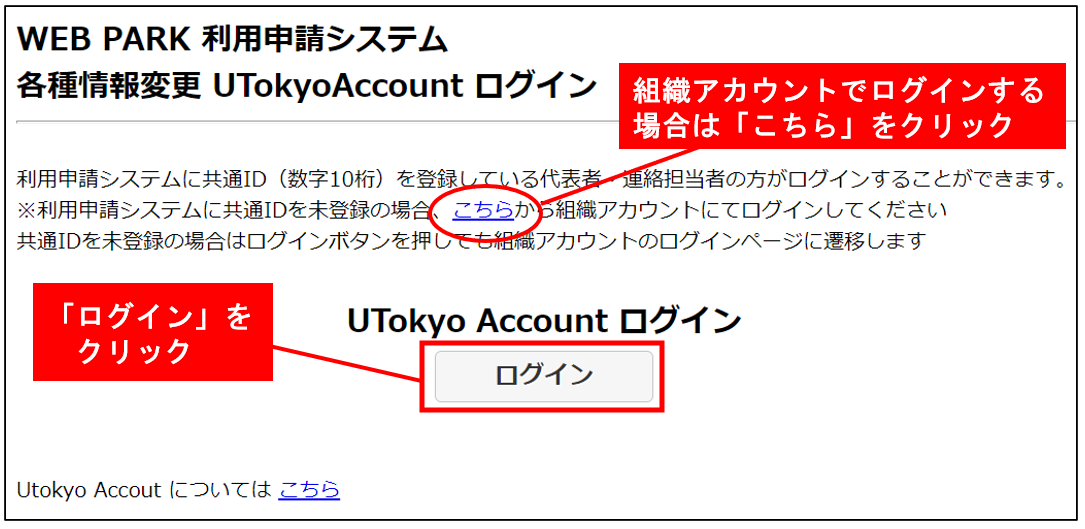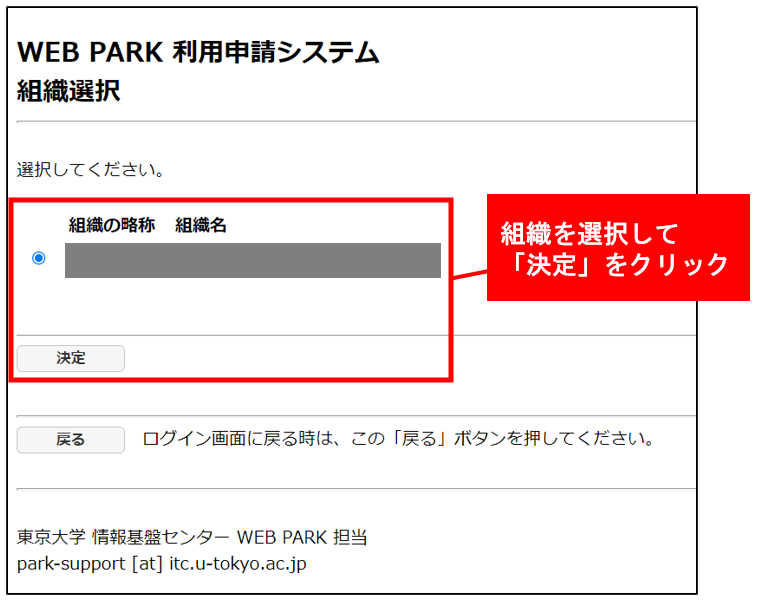WEB PARK 作業用アカウントのパスワードリセットの流れ
サーバ、および さくらインターネットのサーバコントロールパネルにログインするためのパスワードを忘れてしまった場合は、以下の流れでサーバパスワードの再発行・再設定をおこなってください。
1. 利用申請システム にログインします。
図の赤枠内「既にご利用されている場合はこちら」をクリックします。
2. UTokyo Account または組織アカウントでログインします。
<UTokyo Accountでログインする場合>
[ログイン]をクリックし、UTokyo Account のIDとパスワードを入力します。
※UTokyo Accountを未登録の場合、自動で組織アカウントのログインページに遷移します。
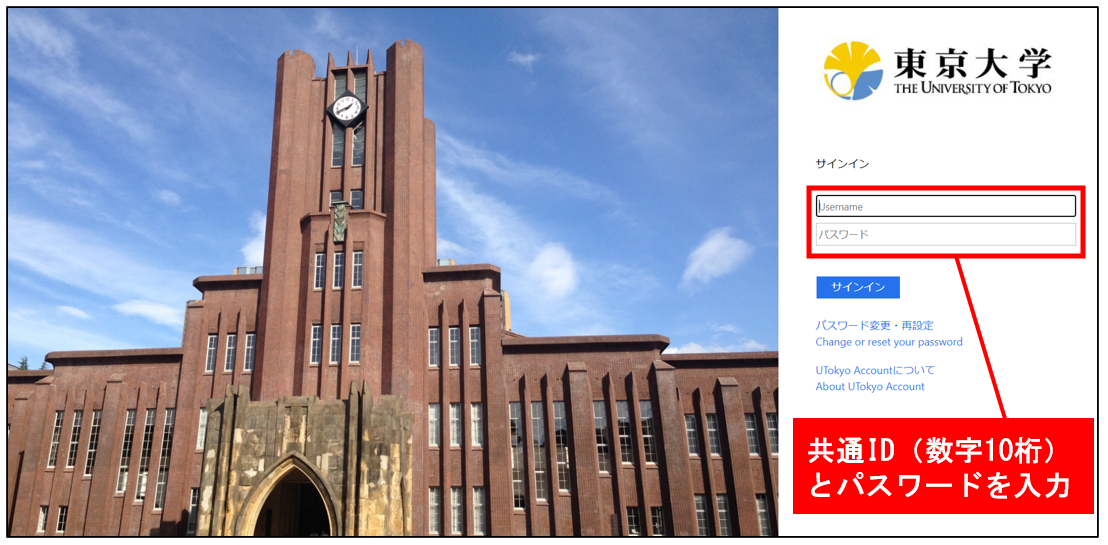
<組織アカウントでログインする場合>
通知書に記載された「組織の略称」と「利用申請システムパスワード」を入力し、[ログイン]をクリックします。
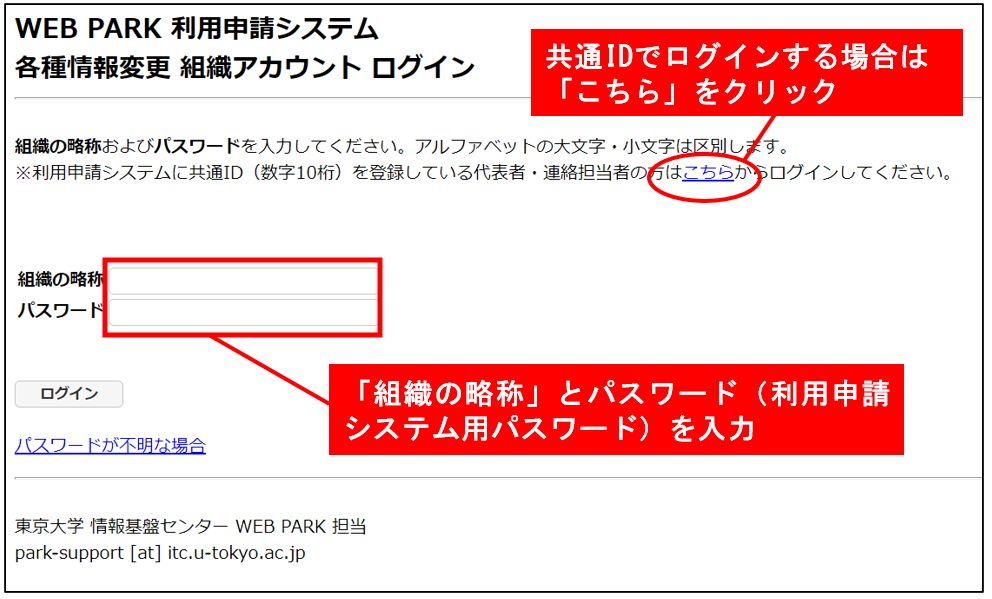
3. 各種情報変更ページが表示されます。
現在の登録情報が表示されていますので「[変更] WEBPARK 作業用アカウント(webparkNNNN)のパスワード再設定」をクリックしてください。
4. 「[申請] 上記のサーバについて確認しました。作業用アカウントの再設定処理を申請します。」をクリックしてください。
5. ここまで完了した時点で、連絡担当者様宛てに確認メールが届きます。
これで申請処理は完了ですが、再設定処理には数日かかる場合がございます。
6. パスワード再設定後、センターから代表者様宛にメールにてパスワード通知書(PDF)をお送りします。
7. 通知書を受け取り次第、さくらインターネットのサーバコントロールパネル にログインして、速やかに「 サーバパスワードの変更 」を行ってください(通知書に記載された初期パスワードのままで運用しないでください)。
8. 必要に応じて、ファイル転送ソフトやHP編集・管理ソフトのサーバアクセス設定の見直し(7. で設定したパスワードの適用)をおこなってください。
WEB PARK サービスについてご不明な点は
「お問い合わせ」を参考にお問い合わせ下さい。